Windows Klavye ile MS Excel'de Satırlar Nasıl Eklenir
Çeşitli / / February 15, 2022
Ah, Microsoft Excel. Tüm bunlara sahip olduğu için beni heyecanlandıran tek araç otomatik toplama ve "vlookup" gibi "harika özellikler" bu da bana günlük işlerimde yardımcı olurdu. O zamanlar işler oldukça farklıydı, Google Dokümanlar hala bir şey değildi ve bulut bilişime odaklanan net bir son kullanıcı şirketi yoktu.

Ama eski bir atasözüne göre, bir şeyler ne kadar çok değişirse, o kadar aynı kalırlar. Microsoft'un Office 365 harika bir araç olmasına rağmen, bazılarını senkronize etmek için çok fazla yatırım yapma gereğini görmediğim için eski sürümlere bağlı kalmaktan kendimi alamıyorum. önemli evraklar. Benim için önemli olacağını hissettiğim gün, bunu bir kalp atışı içinde yapacağım.
Bu arada MS Excel'den bahsedelim. Özellikle kullanarak satır ekleme hakkında Klavye kısayolları. Özellikle bunu bir veya iki kez değil, tekrar tekrar yapmaya devam etmek istiyorsanız. Bunu başarmanın birkaç farklı yolu var, o yüzden onlara bakalım.
Yöntem 1
Çok fazla metinle çalışıyorsanız (benim yaptığım gibi, çünkü bilirsiniz, yazar!), muhtemelen Shift tuşunu basılı tutup metni seçmeye alışmışsınızdır. Bu satır ekleme yöntemi benim gibi insanlar için işe yarayacak, çünkü Shift tuşunu basılı tutarken metin seçmenin aşinalığı daha doğal geliyor.
Tek yapmanız gereken, üstüne satır(lar)ın eklenmesi gereken herhangi bir sütunu seçmek. Şimdi basılı tutun Vardiya + boşluk tüm satırı seçecek olan aynı anda tuşuna basın. hangi vuruştan sonra Ctrl, Üst Karakter ve “+” yukarıya bir satır eklemek için aynı anda tuşuna basın. basılı tutmak Ctrl ve Vardiya ve ardından düğmesine basarak “+” tuşu birden çok satır eklemeye devam edecektir.
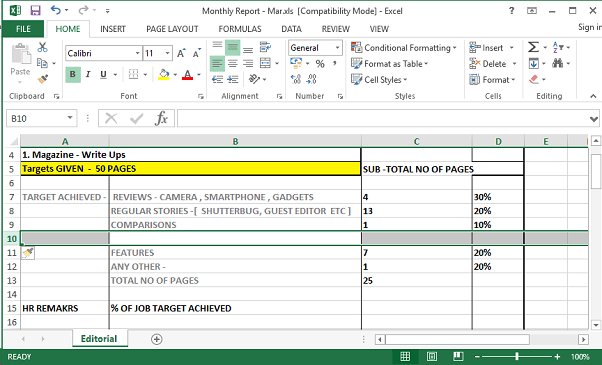
Not: Herhangi bir yanlış eklemeyi geri almak için uymanız gereken Ctrl + Z, ziyade diğer Excel kısayolları. Özellikle de e-tablolarınızda herhangi bir biçimlendirme söz konusuysa.
Bunun uygulanabilmesinin başka bir yolu da düğmesine basmaktır. Üst Karakter + Boşluk Çubuğu satırı seçmek ve ardından çoğu Windows klavyesinde bulunan 'sağ tıklama tuşuna' basmak için. sonra vurabilirsin Bence (eklemek için) ve ardından r tuşuna (satırlar için) istediğiniz kadar satır eklemek için.
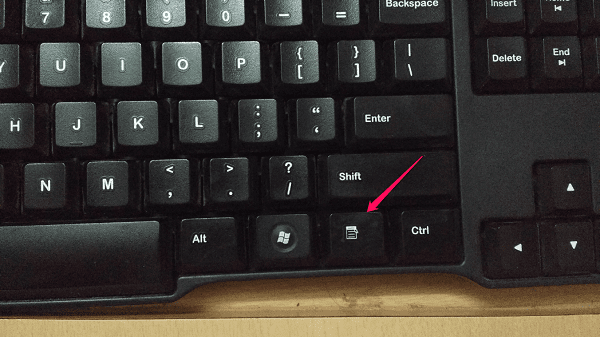
Yöntem 2
Bu yöntem, yukarıdakilerin yalnızca küçük bir çeşididir. basılı tutarken Ctrl ve Vardiya aynı anda + tuşuna basar ve kabul edersiniz. Hücreleri aşağı kaydır (varsayılan olarak seçilidir) Enter tuşuna basarak. Dezavantajı, elbette, bunu birden fazla satır için önceki yöntem kadar kolay yapamamanızdır.
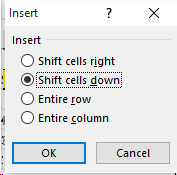
Yöntem 3
E-tablonuzun farklı yerlerine yalnızca bir satır eklemek istiyorsanız, kısayolu da kullanabilirsiniz. alt + ben. Bu size satır eklemek için seçenekler sunar (düğmesine basarak r tuşu) geçerli hücre seçiminin veya hatta sütunların üzerinde (düğmesine basarak) C anahtar).

Yöntem 4
Bu özel yöntem, aşağıdakileri destekleyen herhangi bir MS Office sürümü için çalışacaktır. Hızlı erişim çubuğu. 'Ekle' sekmesine tıkladığınızda ve ardından gördüğünüz ilk seçeneğe sağ tıkladığınızda Hızlı Erişim Araç Çubuğuna Ekle, o zaman şanslısın. Bu sadece bir kez yapılmalı ve ardından tek yapmanız gereken kısayol tuşlarına basmak. Alt + 4 (araç çubuğuna zaten başka bir şey eklemediyseniz) satır eklemeye devam edin.
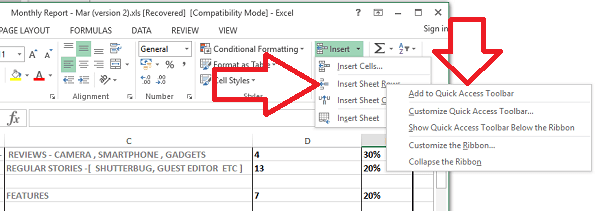
Kısayol Ninjaları, Birleşin
Bu klavye kısayollarının işinize yarayıp yaramadığını öğrenmek isteriz. Veya Microsoft Office ve ilkinin yanı sıra ele almamız gereken daha fazla şey varsa. Forumlarımızda bize katılın ve tartışmayı daha ileriye taşıyalım.
Son güncelleme 02 Şubat 2022
Yukarıdaki makale, Guiding Tech'i desteklemeye yardımcı olan bağlı kuruluş bağlantıları içerebilir. Ancak, editoryal bütünlüğümüzü etkilemez. İçerik tarafsız ve özgün kalır.
BİLİYOR MUSUN
Verimlilik uygulaması olan Notion, 2013 yılında kuruldu.



